Avez-vous rencontré une erreur « DirectX a rencontré une erreur irrécupérable » en jouant à Call of Duty Warzone ou à un autre jeu sur votre PC ? Votre version DirectX ou les pilotes de votre carte graphique sont peut-être obsolètes, ce qui est à l'origine de votre problème. Il existe d'autres raisons pour lesquelles ce problème se produit dans vos jeux sur votre ordinateur. Nous allons vous montrer comment résoudre ces éléments problématiques afin que vous puissiez jouer à vos jeux sans interruption sur votre PC Windows 11 ou Windows 10.
Votre jeu plante et affiche une erreur DirectX : votre ordinateur ne répond pas à la configuration système minimale requise pour votre jeu, une application installée sur votre PC provoque des interférences, les fichiers cache de votre jeu sont corrompus, etc.

Vérifiez si votre PC répond à la configuration système minimale requise pour votre jeu
Votre ordinateur doit répondre à la configuration système minimale requise pour que le jeu fonctionne sur votre PC. Chaque jeu a des exigences spécifiques, nécessitant divers composants matériels et logiciels.
Lorsque vous obtenez une erreur DirectX, la première chose à faire est de vérifier et de vous assurer que votre PC répond aux exigences de votre jeu. Vous pouvez trouver les exigences de votre jeu sur le site officiel du jeu.
Si votre PC ne répond pas aux exigences de votre jeu, mettre à niveau votre logiciel ou votre matériel comme requis et lance ton jeu.
Fermez et relancez votre jeu
Si votre ordinateur est entièrement compatible avec votre jeu, la prochaine solution à appliquer consiste à fermer complètement et à rouvrir votre jeu sur votre PC. En effet, votre jeu peut présenter des problèmes mineurs, que vous pouvez résoudre en redémarrant votre jeu.
Vous pouvez fermer et relancer votre jeu de la manière habituelle. Si votre jeu refuse de se fermer, vous pouvez utilisez l'utilitaire Gestionnaire des tâches de votre PC pour forcer la fermeture de l'élément.
Fermer les autres applications exécutées sur votre PC
L'une des raisons pour lesquelles vous obtenez le problème « DirectX a rencontré une erreur irrécupérable » est qu'une application exécutée sur votre PC interfère avec votre jeu. C'est généralement le cas si vous exécutez un outil de triche ou similaire sur votre PC.
Dans ce cas, fermez toutes les autres applications en cours d'exécution sur votre PC et voyez si cela fait fonctionner votre jeu. Vous pouvez utiliser le Gestionnaire des tâches si une application refuse de se fermer.
Redémarrez votre PC Windows
Si votre erreur DirectX persiste, votre système d'exploitation Windows peut rencontrer un problème temporaire. Ces problèmes sont courants sous Windows et vous pouvez les résoudre en redémarrer votre ordinateur..
Vous pouvez éteindre et rallumer votre ordinateur en ouvrant le menu Démarrer, en sélectionnant l'icône Alimentationet en choisissant Redémarrer..p>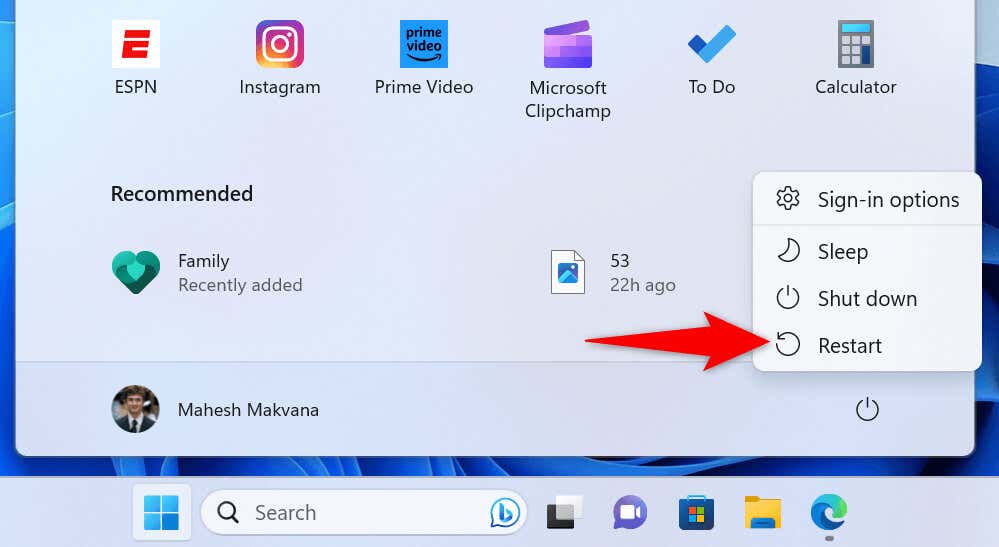
Lancez votre jeu lorsque votre ordinateur redémarre.
Mettez à jour votre jeu avec la dernière version
Comme vos applications, vos jeux reçoivent divers correctifs et mises à jour. Il est important que vous gardiez vos jeux à jour, afin d'avoir le moins de bugs possible dans vos jeux.
Une mise à jour peut être disponible pour le jeu pour lequel vous obtenez une erreur DirectX, et l'installation de cette mise à jour peut résoudre votre problème. La façon dont vous mettez à jour votre jeu dépend de votre jeu. Vous pouvez utiliser l'option intégrée de votre jeu pour mettre à jour le jeu ou visiter le site de votre créateur de jeu pour télécharger la dernière mise à jour.
Mettez à jour votre version DirectX
Étant donné qu'il s'agit d'une erreur liée à DirectX, assurez-vous d'en utiliser la version DirectX dont votre jeu a besoin. Si ce n'est pas le cas, vous continuerez à recevoir une erreur dans votre jeu.
Vérifier et mettre à jour votre version de DirectX sous Windows est aussi simple que de faire quelques clics.
Vérifiez votre version de DirectX
dxdiag
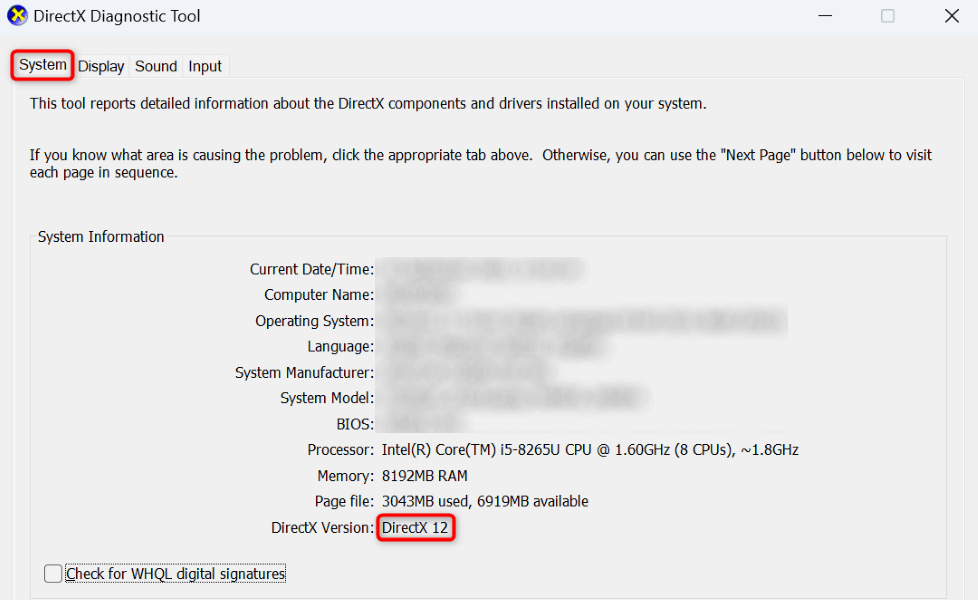
Mettez à jour votre version DirectX
Si votre jeu nécessite une version plus récente de DirectX, vous pouvez obtenir la dernière version via Windows Update sur Windows 11 et Windows 10. Microsoft ne fournit pas DirectX en tant qu'installateur autonome ; vous obtenez les mises à jour de l'outil via Windows Update.
Pour rechercher et installer les mises à jour DirectX sur votre PC Windows 11, ouvrez Paramètres>Windows Update, sélectionnez Rechercher les mises à jour. span>, puis téléchargez et installez les mises à jour disponibles.
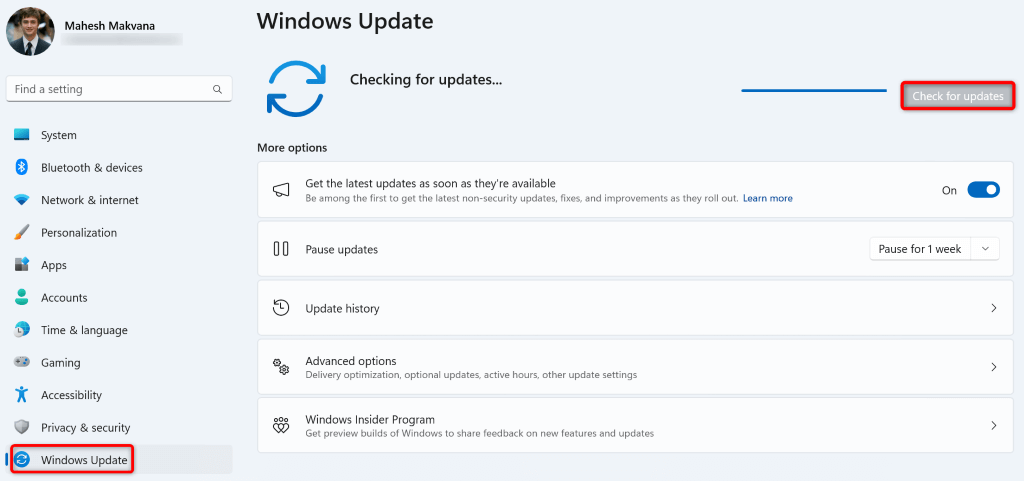
Pour mettre à jour DirectX sur un PC Windows 10, accédez à Paramètres>Mise à jour et sécurité>Windows Update, sélectionnez Rechercher mises à jour, puis téléchargez et installez les dernières mises à jour.
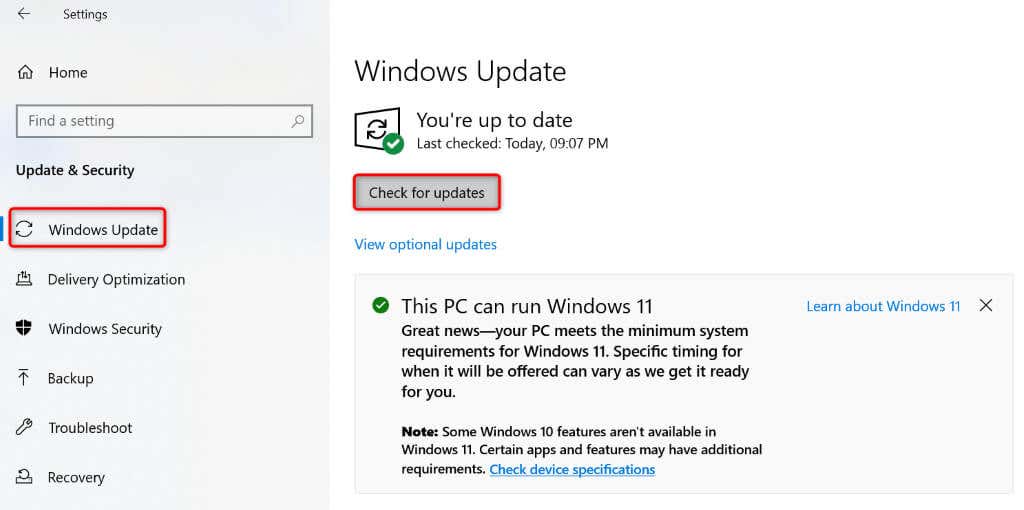
Redémarrez votre PC après avoir installé les dernières mises à jour, puis lancez votre jeu..
Mettez à jour les pilotes de votre carte graphique (GPU)
Si les pilotes de votre carte graphique sont obsolètes, c'est peut-être la raison pour laquelle vous ne pouvez pas jouer à votre jeu et obtenez une erreur « DirectX a rencontré une erreur irrécupérable ». Dans ce cas, mettez à jour vos pilotes avec la dernière version, et votre problème sera résolu.
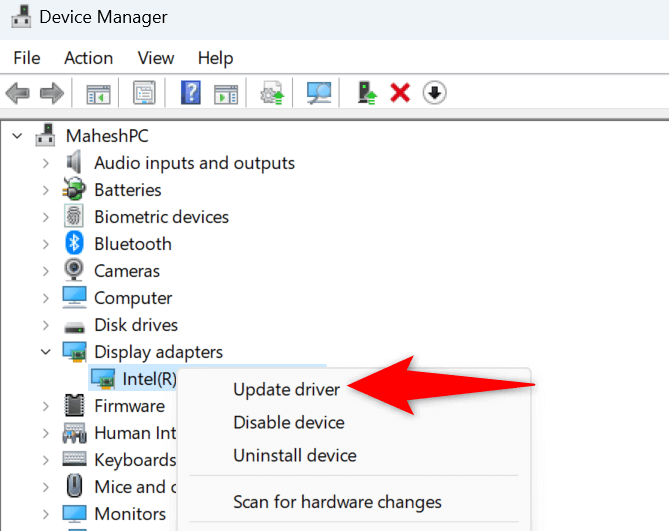
Modifiez vos paramètres de mise à l'échelle de l'affichage Windows
Une modification que vous pouvez apporter à votre PC pour éventuellement corriger votre erreur DirectX consiste à définir le paramètre de votre échelle d'affichage celui recommandé. Cela devrait vous aider à résoudre votre problème.
Sous Windows 11
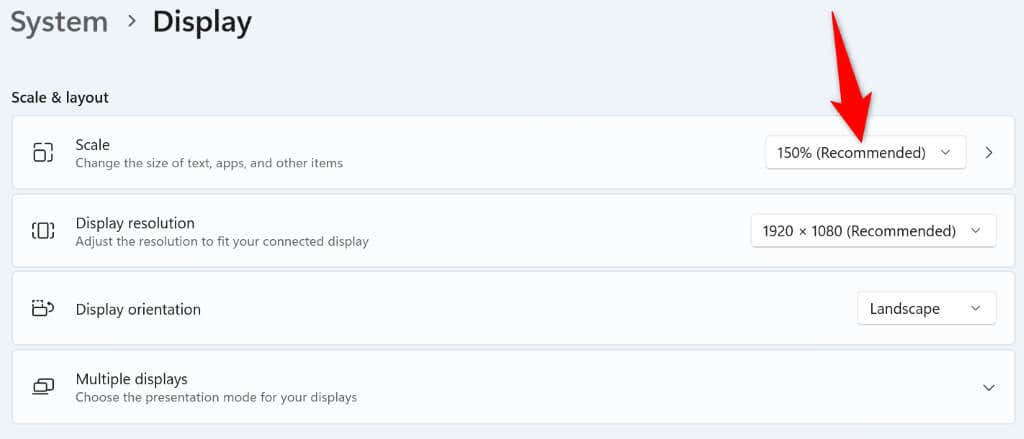
Sous Windows 10
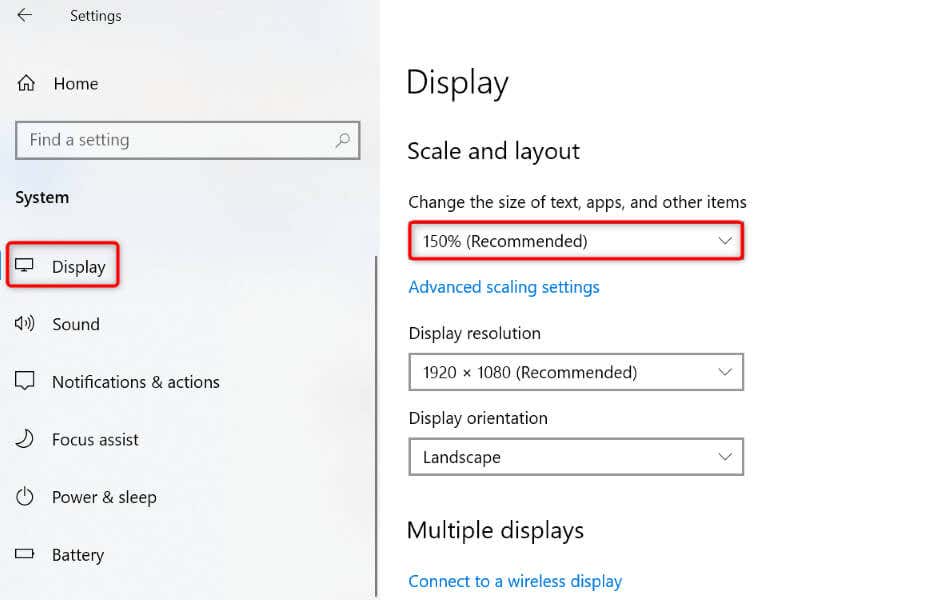
Effacer les fichiers cache de votre jeu
Si votre jeu affiche toujours une erreur DirectX, il est possible que les fichiers cache de votre jeu soient corrompus. Votre jeu crée ces fichiers pour améliorer votre expérience, mais lorsque ces fichiers sont corrompus, vous êtes confronté à de nombreux problèmes dans le jeu. Vous pouvez supprimez ces fichiers de cache défectueux pour résoudre votre problème.
La manière dont vous supprimez les fichiers cache de votre jeu dépend de votre jeu. Par exemple, vous pouvez supprimer les fichiers cache de Call of Duty Warzone comme suit. Notez que les étapes exactes pour vider les fichiers cache d'un jeu varient selon le jeu.
C:\ProgramData
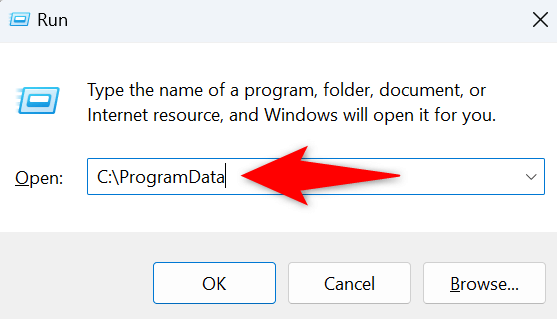
Dépannage de l'erreur irrécupérable DirectX. Vous pouvez jouer à vos jeux Windows
Il existe de nombreuses raisons pour lesquelles DirectX une erreur apparaît sur votre PC pendant que vous jouez à des jeux. Si votre erreur persiste et que vous ne trouvez pas de moyen de résoudre le problème, utilisez le guide ci-dessus. Le guide vous montre comment corriger les éléments pouvant déclencher une erreur DirectX dans vos jeux afin que vous puissiez jouer à vos jeux sans problème. Profitez-en !
.